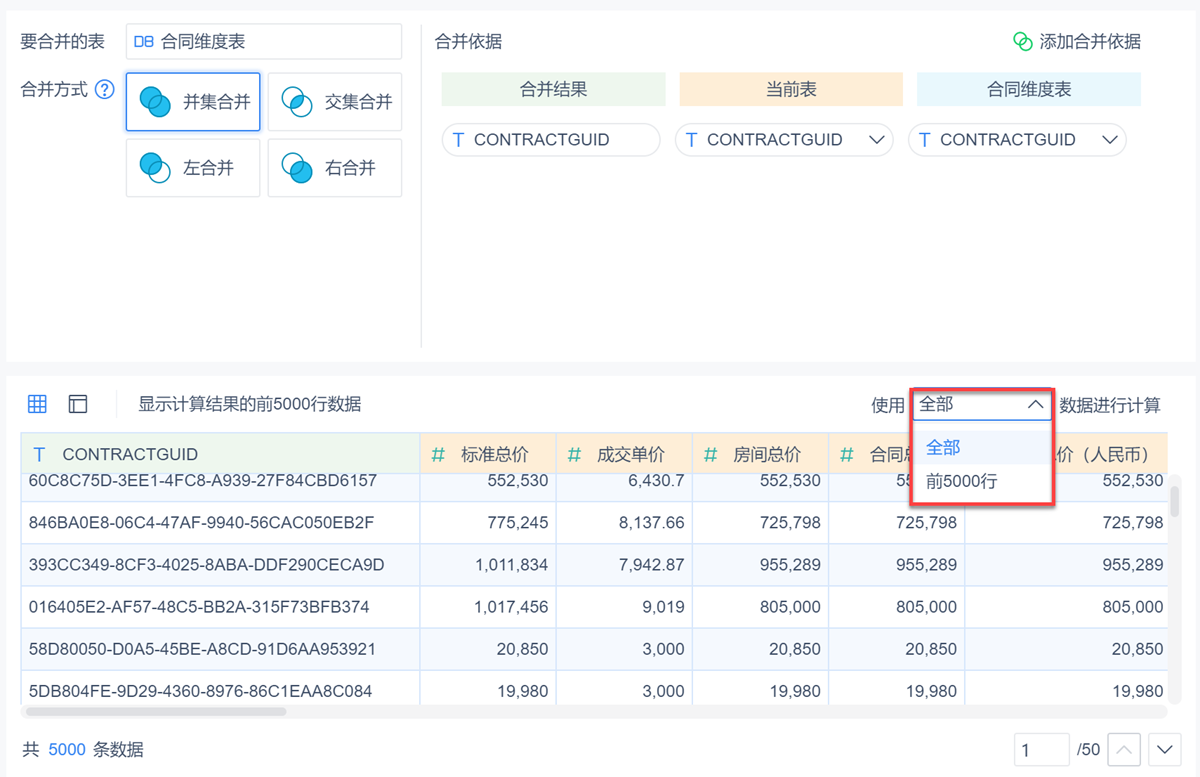1. 概述编辑
1.1 版本
| FineBI 版本 | JAR 包版本 | 功能变动 |
|---|---|---|
| 5.1 | - | - |
| 5.1.5 | 2020-09-02 | 左右合并默认选择左合并 |
1.2 应用场景
在实际使用数据的过程中经常会有需要将两张表联合在一起形成一张新表使用的情况,
假如有这样两张数据表:
① Table A:记录了学生姓名、英语成绩
② Table B:记录了学生姓名、数学成绩
如果想在一张表中就看到学生的姓名、数学成绩和英语成绩,则可以使用左右合并拼接。
不同的合并方式如下所示:
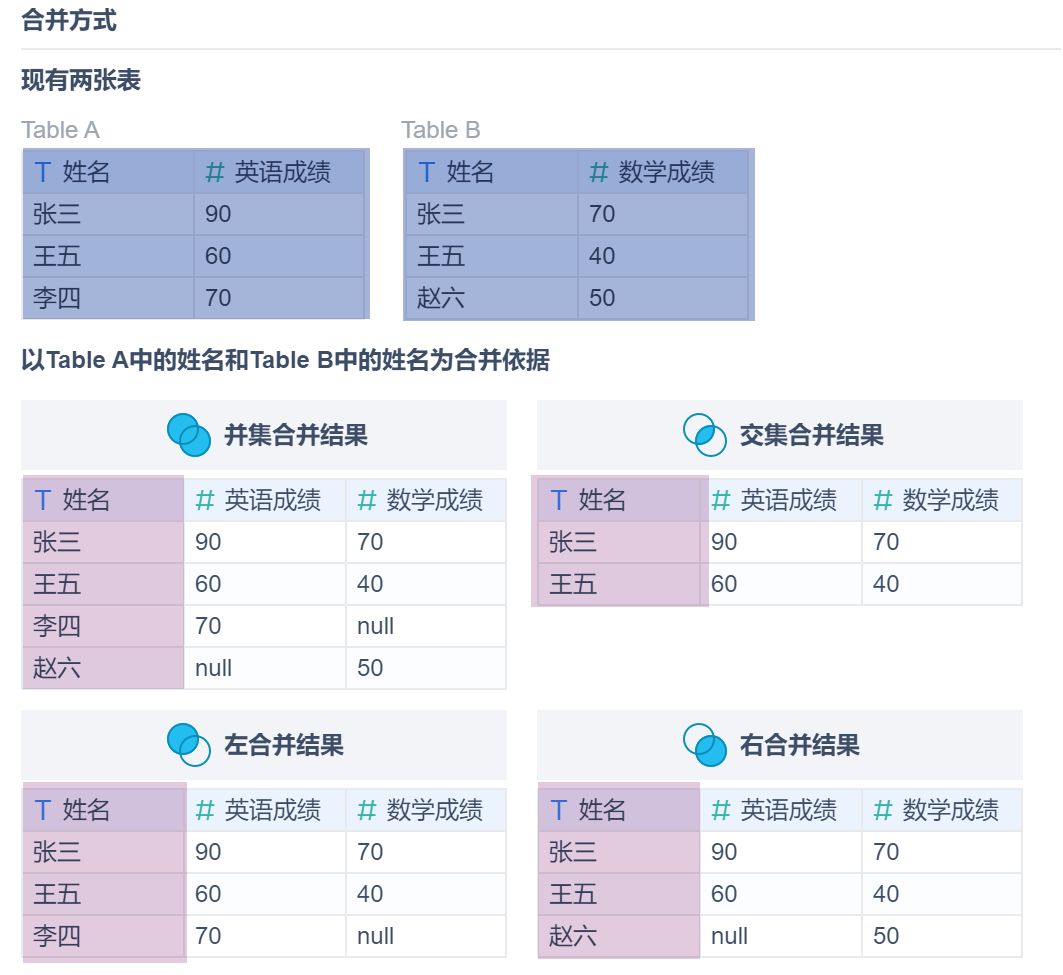
左右合并的示例应用场景请参见:使用BI进行差集合并
1.3 功能简介
FineBI 提供了左右合并,依据数据表的「列」来实现数据表拼接的功能。
注:建议用户在进行左右合并前,减少表字段名称长度,避免出现字段名称过长导致的自助数据集保存失败问题。
2. 示例编辑
例如在地产行业业务包中有两张数据表:签约事实表(FACT_SALE_CONTRACT)和合同维度表(DIM_CONTRACT),需要将这两张表根据合同ID字段联合在一起形成一张新表且保证签约事实表的数据不会丢失。此时可以通过左右合并来实现。
2.1 创建自助数据集
1)进入数据准备>业务包,,点击添加表>自助数据集,如下图所示:

注:此处只能选择已添加并进行数据更新的数据表,未更新的数据表不能用于创建自助数据集。
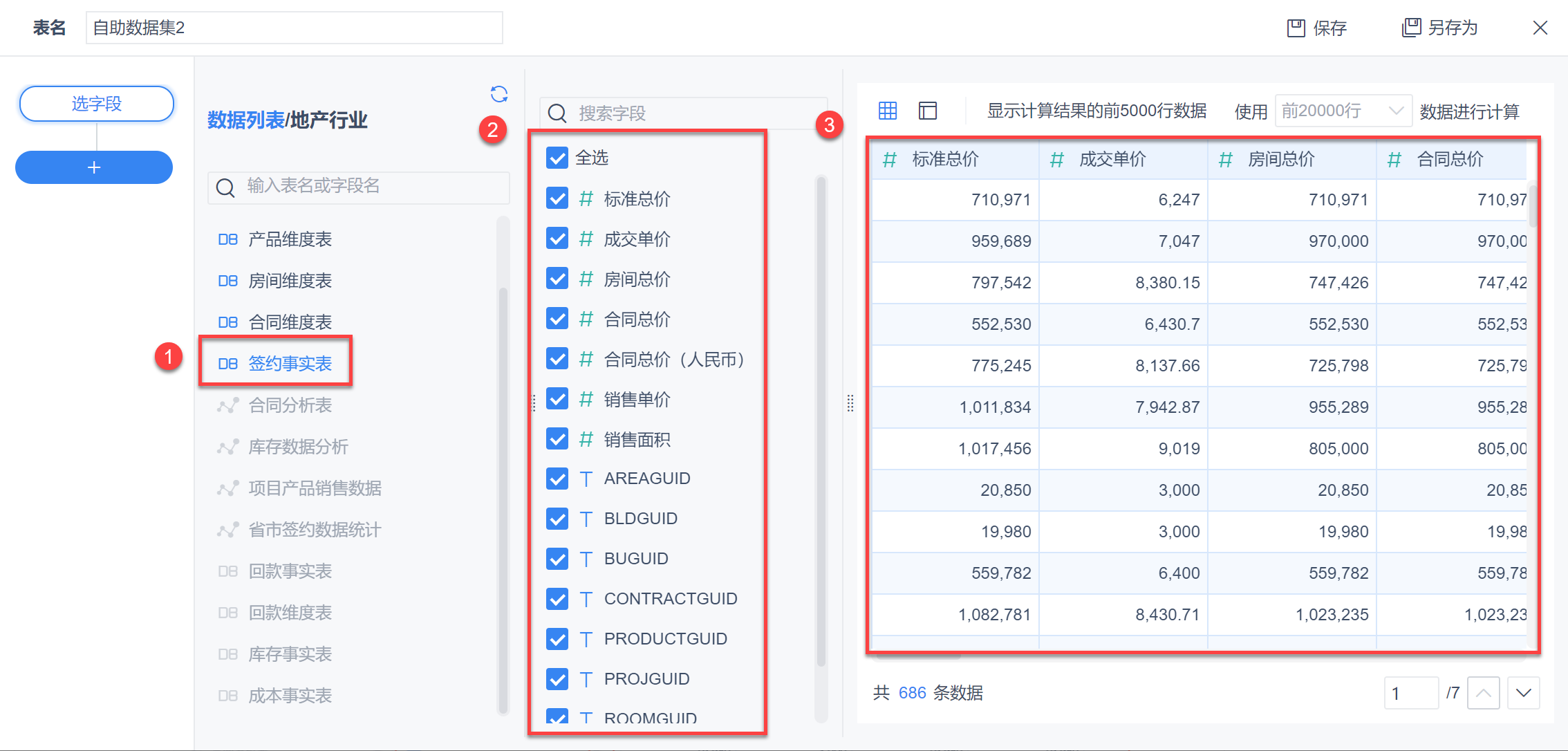
2.2 选择合并的数据表
添加字段后在左侧的操作栏点击 + ,选择左右合并,如下图所示:
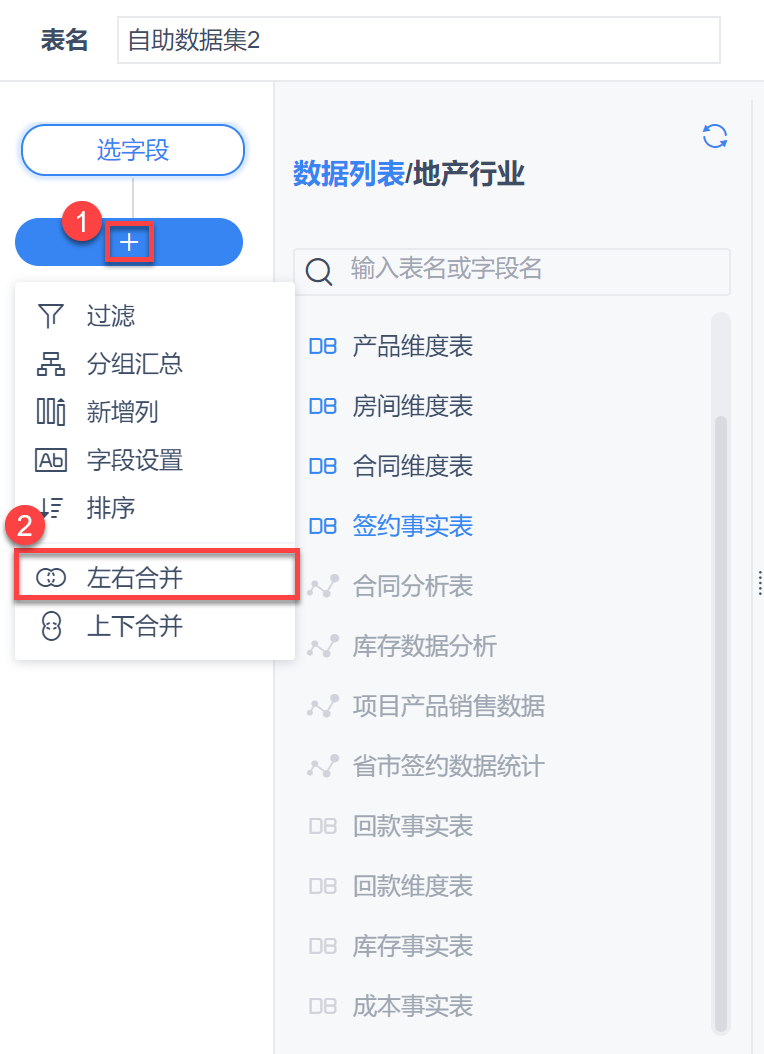
选择要合并的表为「合同维度表」,并选择要添加的字段,点击「确定」,如下图所示:
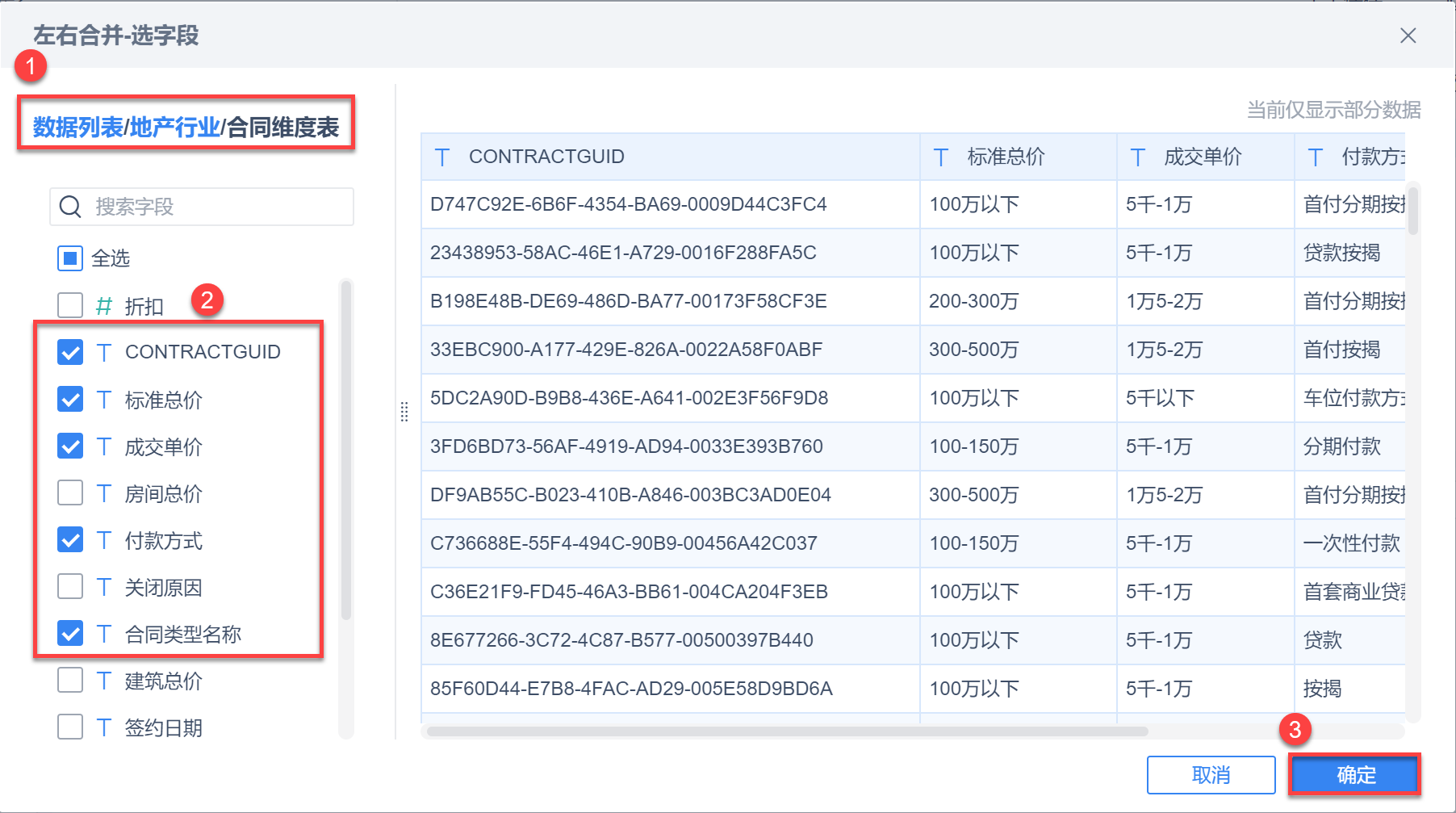
2.3 设置合并条件
要保证签约事实表的数据不会丢失,因此选择「左合并」方式。此时在合并依据栏会自动出现两张表中都有的字段为「合并依据」,此处为 CONTRACTGUID 字段,可删除原合并依据并添加新依据,如下图所示:
注:此处添加的两个表中的合并依据字段必须为同一类型的,字段类型不一致不能左右合并,需要进行字段类型转化。
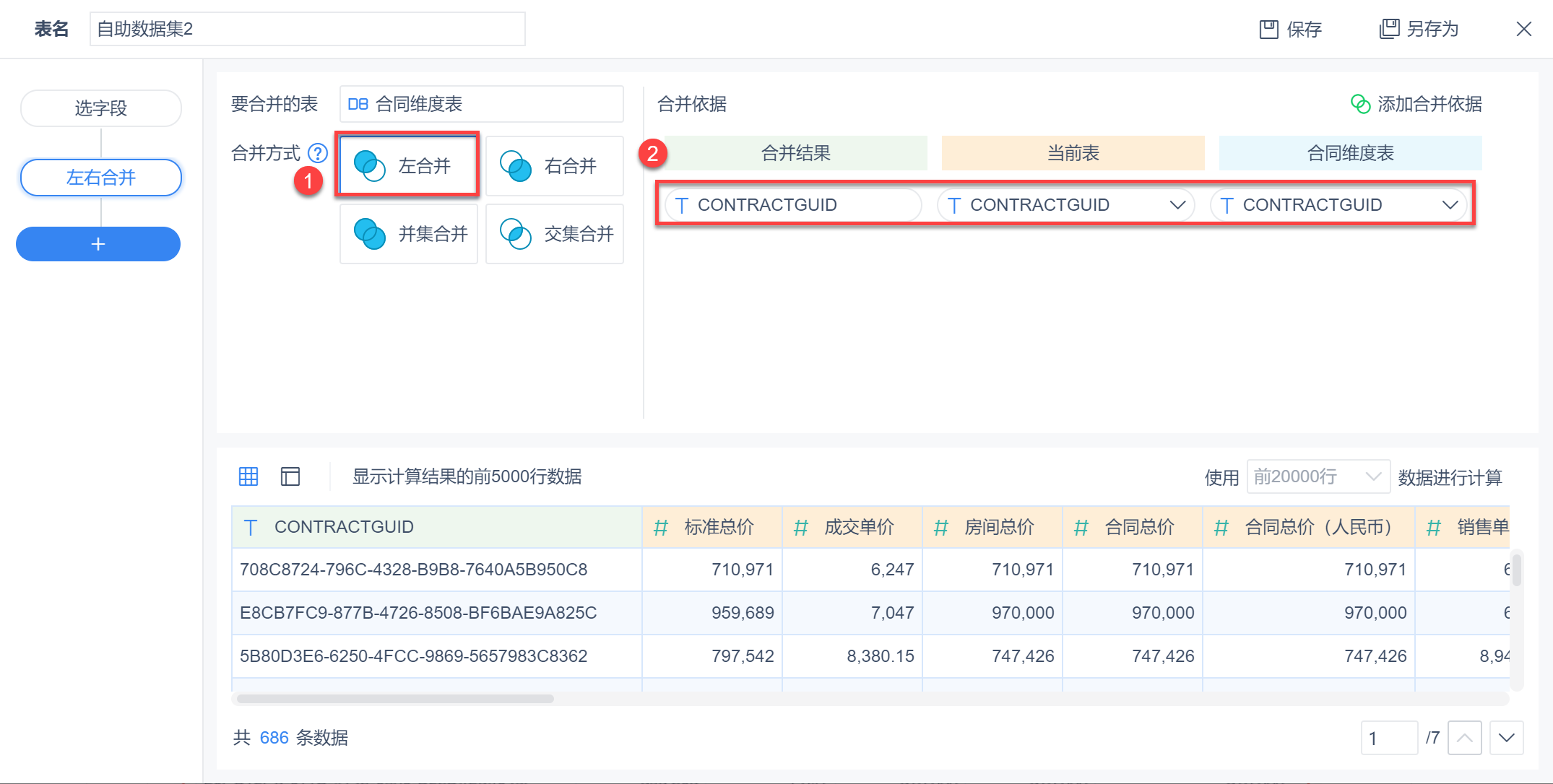
合并方式说明:
| 合并方式 | 说明 |
|---|---|
| 左合并 | 对应SQL语句中的left join |
| 右合并 | 对应SQL语句中的right join |
| 交集合并 | 对应SQL语句中的inner join |
| 并集合并 | 对应SQL语句中的full join |
2)在添加完合并依据后,下方的数据预览框即会出现合并后新表的数据预览,如下图所示:
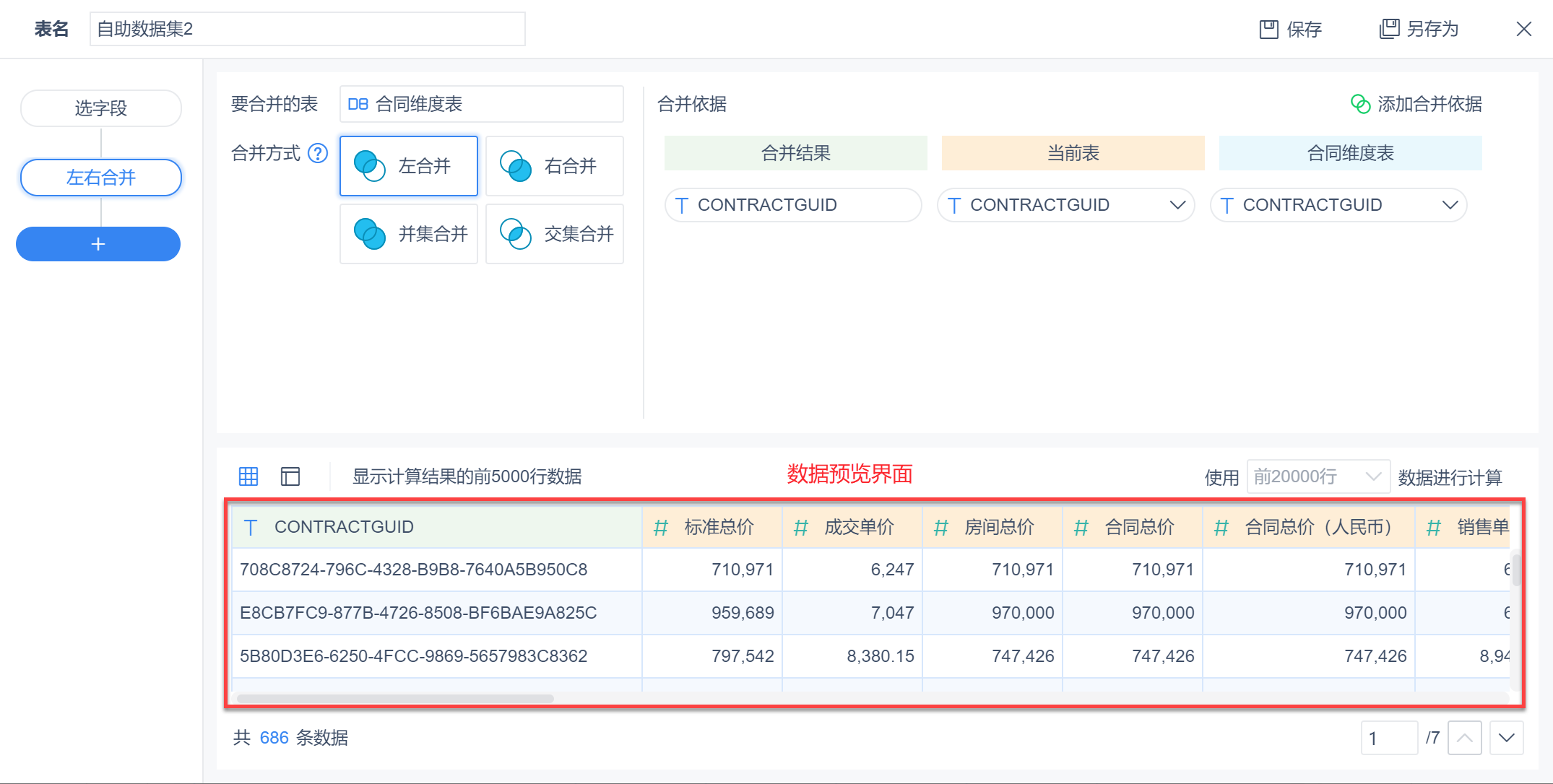
3)若想要修改之前已经添加的要合并的表/字段,可将鼠标悬浮在要合并的表一栏,点击编辑按钮重新选择表和字段。如下图所示:
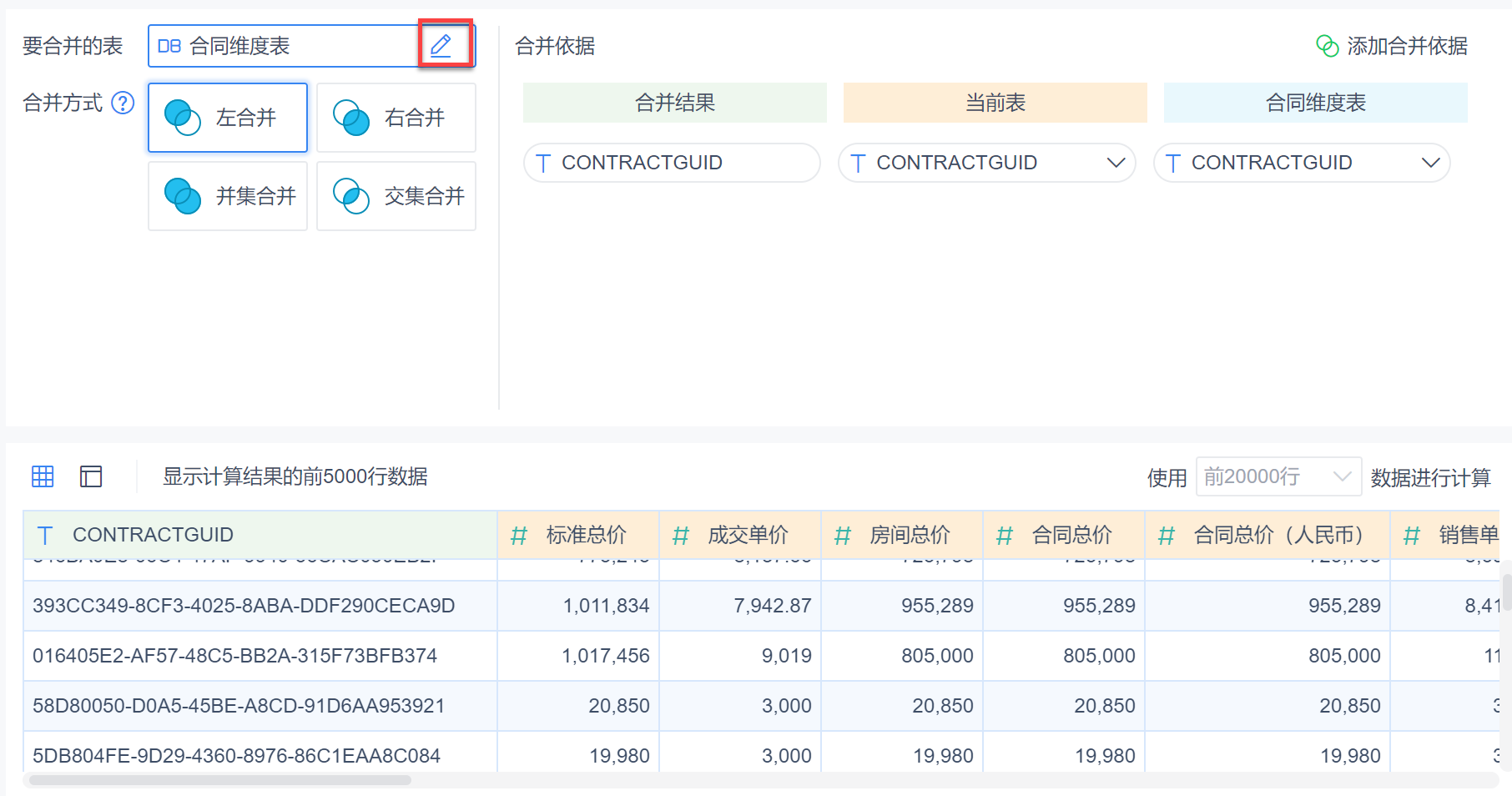
2.4 效果查看
点击右上角的「保存/另存为」按钮并更新数据后,在业务包中看到处理过的自助数据集,如下图所示:
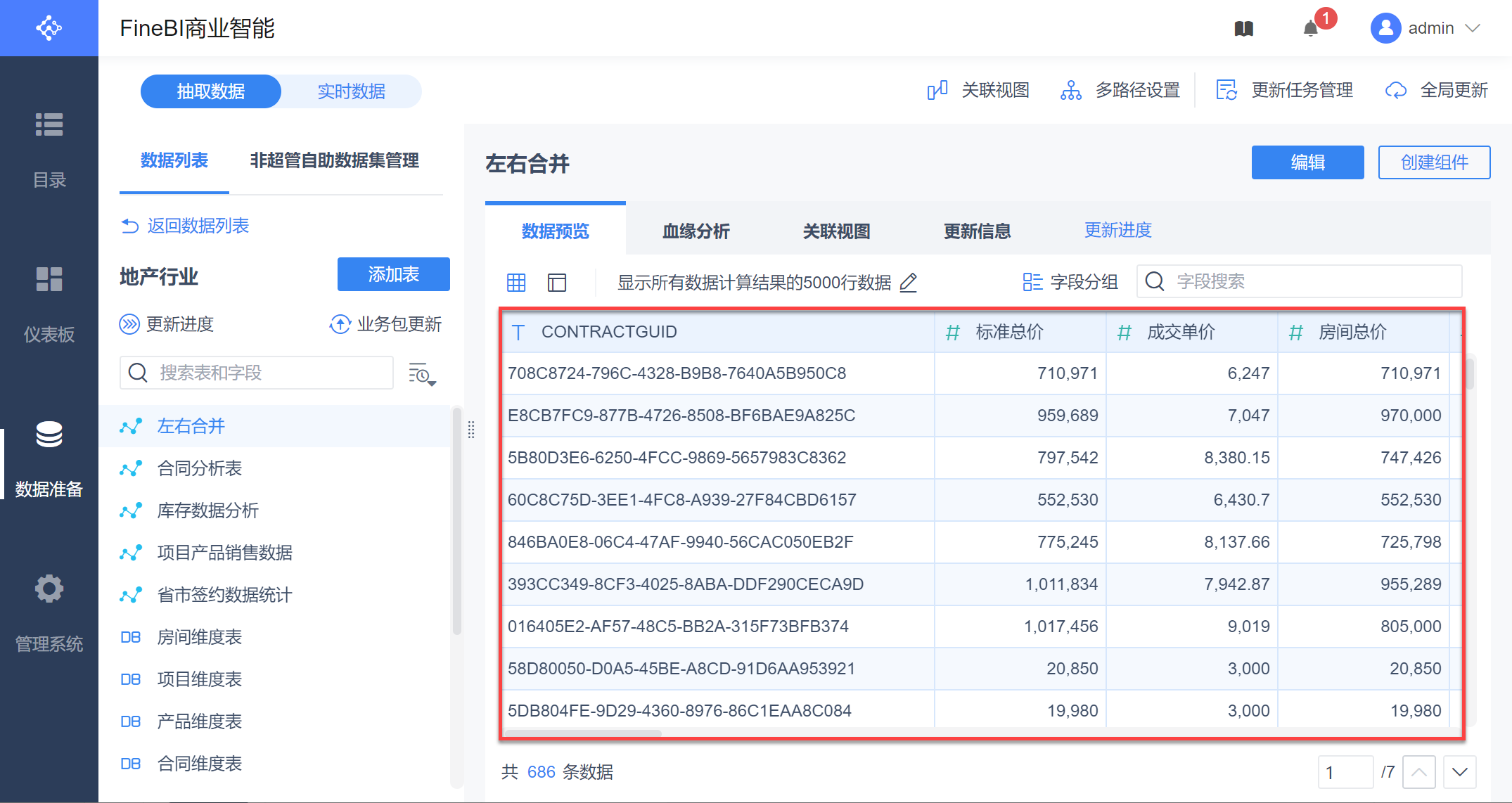
3. 注意事项编辑
3.1 数据字段要求
1)在进行左右合并前,请确保合并数据表字段中没有空格。如下图所示:
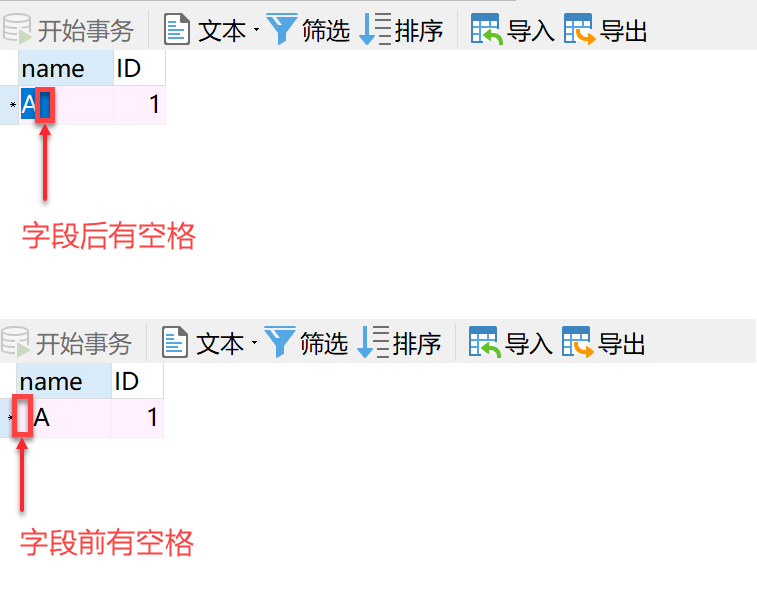
3.2 设置预览界面计算数据
若创建的自助数据集为 数据分析用户 创建的或者数据处理用户在我的自助数据集创建的。
当数据量比较大时,可以在数据集的编辑过程中使用部分数据制作自助数据集,如下图所示: